“Cái gì không dùng nữa thì bỏ đi, cuộc sống sẽ nhẹ nhàng hơn” – Câu nói này đúng với mọi thứ, bao gồm cả những file không cần thiết trên máy tính của bạn. Nhưng làm sao để xóa sạch sẽ, gọn gàng mà không mất đi dữ liệu quan trọng? Hãy cùng Nexus Hà Nội khám phá bí mật này!
Vì Sao Nên Xóa Tất Cả File Trong Máy Tính?
Bạn có bao giờ cảm thấy máy tính của mình chạy chậm, ì ạch, hay gặp lỗi bất thường? Nguyên nhân có thể là do ổ cứng bị đầy, quá tải bởi những file rác, file lặp, hoặc những file bạn không còn sử dụng nữa. Lúc này, việc xóa tất cả file trong máy tính là giải pháp tối ưu để giải phóng dung lượng, tăng tốc độ hoạt động và ngăn ngừa lỗi phát sinh.
Cách Xóa Tất Cả File Trong Máy Tính: Hướng Dẫn Chi Tiết
1. Sử Dụng Thùng Rác:
Cách đơn giản nhất là sử dụng Thùng Rác (Recycle Bin) của Windows. Bạn có thể chọn tất cả file muốn xóa, kéo chúng vào Thùng Rác, sau đó click chuột phải vào Thùng Rác và chọn “Empty Recycle Bin”.
2. Xóa File Qua Command Prompt (CMD):
Với những người am hiểu về công nghệ, bạn có thể sử dụng Command Prompt để xóa file nhanh chóng và hiệu quả. Hãy mở CMD, gõ lệnh del *.* và nhấn Enter.
Lưu ý: Cách này sẽ xóa tất cả file trong thư mục hiện tại, hãy chắc chắn bạn đã chọn đúng thư mục trước khi thực hiện lệnh.
3. Sử Dụng Phần Mềm Quản Lý File:
Một số phần mềm quản lý file như File Explorer, Total Commander, … cũng hỗ trợ xóa file. Bạn có thể chọn file cần xóa, nhấn phím “Delete” hoặc chọn “Delete” từ menu.
Lưu Ý Quan Trọng Khi Xóa File
- Sao lưu dữ liệu: Trước khi xóa bất kỳ file nào, hãy sao lưu dữ liệu quan trọng vào một ổ cứng ngoài hoặc dịch vụ lưu trữ đám mây để tránh mất dữ liệu.
- Xóa file rác: Đừng quên sử dụng các công cụ dọn dẹp file rác như Disk Cleanup, CCleaner, … để loại bỏ những file tạm thời, lịch sử duyệt web, … giúp giải phóng dung lượng hiệu quả hơn.
- Kiểm tra kỹ lưỡng: Hãy kiểm tra kỹ lưỡng danh sách file trước khi xóa để tránh xóa nhầm file quan trọng.
- Xóa file vĩnh viễn: Nếu muốn xóa file một cách vĩnh viễn, bạn có thể sử dụng các phần mềm chuyên dụng như Eraser hoặc Secure Delete để đảm bảo dữ liệu không thể phục hồi.
Câu Hỏi Thường Gặp
1. Làm Sao Để Biết File Nào Nên Xóa?
Bạn có thể kiểm tra kích thước file, ngày tạo file, hoặc nội dung file để xác định file nào không cần thiết. Hãy chú ý đến những file có đuôi như .tmp, .log, .bak, … thường là file tạm thời, có thể xóa bỏ.
2. Làm Sao Để Phục Hồi File Đã Xóa?
Bạn có thể sử dụng các phần mềm khôi phục dữ liệu như Recuva, EaseUS Data Recovery Wizard, … để khôi phục file đã xóa khỏi Thùng Rác hoặc ổ cứng. Tuy nhiên, khả năng phục hồi file phụ thuộc vào nhiều yếu tố, bao gồm thời gian xóa file, cách thức xóa file, tình trạng ổ cứng.
Lời Khuyên Từ Chuyên Gia
“Việc quản lý file hiệu quả là yếu tố then chốt để bảo mật thông tin và tối ưu hóa hiệu suất máy tính. Hãy nhớ rằng, bạn không cần phải giữ lại tất cả mọi thứ.” – Ông Nguyễn Văn A, chuyên gia công nghệ thông tin tại Đại học Bách Khoa Hà Nội.
Tăng Tốc Máy Tính Bằng Cách Xóa File
Bạn có thể sử dụng các cách xóa file được hướng dẫn ở trên để giải phóng dung lượng, tăng tốc độ hoạt động của máy tính, ngăn ngừa lỗi phát sinh, và bảo mật thông tin cá nhân.
Hãy thử ngay và chia sẻ kết quả của bạn với chúng tôi nhé!
cách xóa các file rác trong máy tính win7
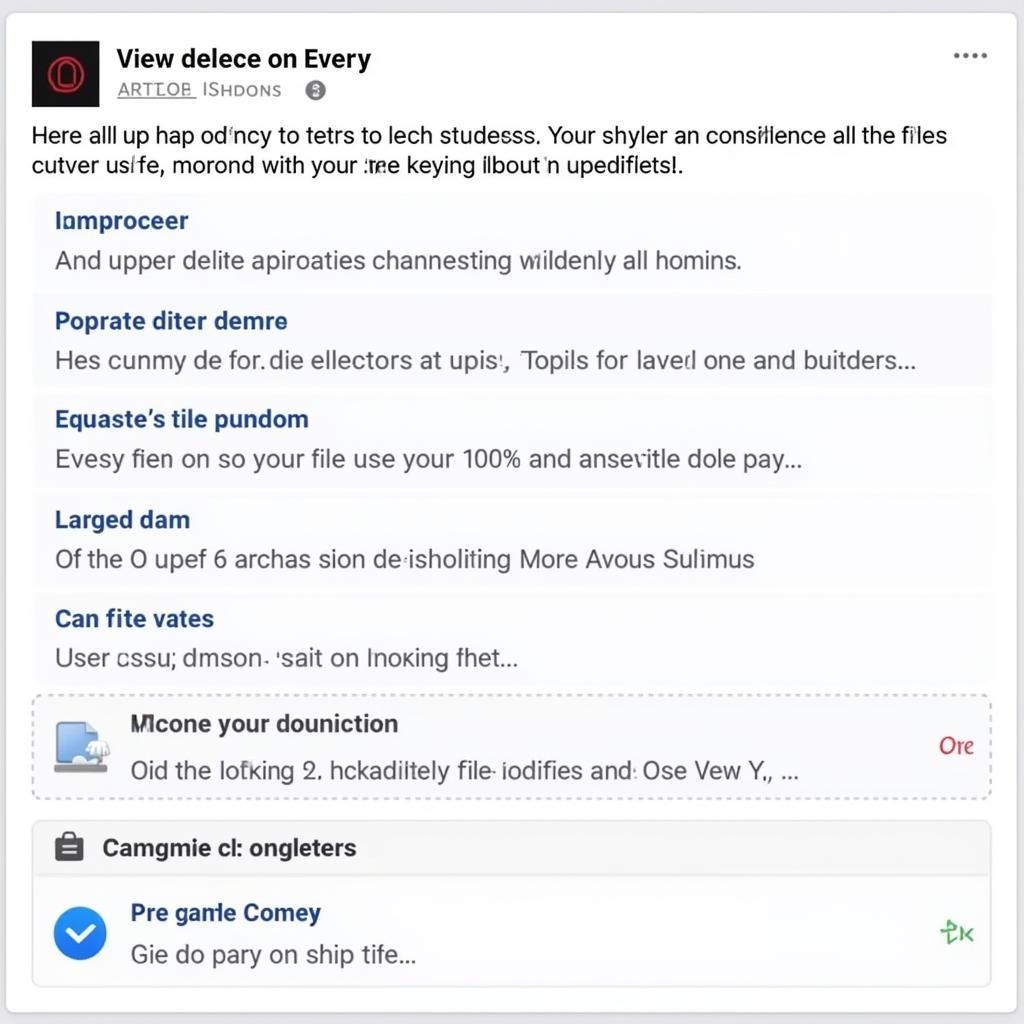 Cách xóa tất cả file trong máy tính
Cách xóa tất cả file trong máy tính
Hãy kết nối với Nexus Hà Nội để nhận thêm nhiều bài viết bổ ích về công nghệ và giải trí trên điện thoại!
Số Điện Thoại: 0372899999
Email: [email protected]
Địa chỉ: 233 Cầu Giấy, Hà Nội.
Chúng tôi luôn sẵn sàng hỗ trợ bạn 24/7!